Vídeo
Por vídeo suele entenderse al proceso consistente en la grabación, almacenamiento y posteriormente reproducción de escenas en movimiento. Suelen utilizarse grabadoras de vídeo y cámaras fotográficas. Cuando el vídeo se consigue con programas especiales a partir del monitor de un ordenador recibe el nombre de screencast. Algunas características que definen una buena calidad de vídeo son el número de imágenes por segundo, su resolución (o tamaño medido en pixeles) y el método de compresión empleado.
Una vez digitalizado el vídeo es posible su edición (añadir rótulos, crear efectos especiales, etc). Existen varias herramientas para tal edición. Se pueden utilizar utilidades basadas en líneas de comando o basadas en entornos gráficas. Entre las primeras destacamos mencoder y ffmpeg; y entre las segundas caben distinguir avidemux, kino, kdenlive y cinelerra.
Para poder codificar (almacenar) y descodificar (reproducir) vídeo digital se requiere de programas especiales que reciben el nombre de codecs de vídeo. La calidad final del vídeo depende de la calidad de las fuentes utilizadas y el establecimiento de los parámetros propios de cada formato final de salida.
Edición con Línea de Comandos
Transcode
Transcode es un solución formada por un conjunto de pequeñas utilidades para la conversión de audio y vídeo de un codec a otro y entre diferentes formatos de contenedores. Por ejemplo entre los formatos MPEG-1/2, MPEG-4(-part 3) (also DivX and XviD variants), AC3 audio, etc. También permite la posibilidad de aplicar diferentes tipo de filtros.
Transcode está formado por las siguientes utlidades: tcextract, tcdecode, tcscan, tcdemux, tccat, tcprobe, tcxmlcheck, tcxpm2rgb, tcrequant, transcode, avifix, aviindex, avimerge, avisplit, avisync, tcmodinfo, tcmp3cut, tcpvmexportd. Veamos cómo utilizar algunas de ellas.
- Propiedades de un fichero de vídeo.
tcprobe -i fichero_de_vídeo
- Dividir un fichero avi por su duración. Por ejemplo
avisplit -i original.avi -t 1:05:00
- Dividir un fichero avi por su tamaño. Por ejemplo
avisplit -i original.avi -s 100MB
- Concatenar ficheros AVI
avimerge -i parte1.avi parte2.avi -o final.avi
- Generar un fichero AVI con dos pistas de audio.
avimerge -i video.avi -p pistaAudioA.mp3 -o video_con_A.avi avimerge -i video_con_A.avi -p pistaAudioB.mp3 -o video_con_A_y_B.avi
FFmpeg
FFmpeg is una solución que permite grabar y convertir audio y vídeo. Soporta la mayoría de los formatos exitentes, tanto de vídeo (AVI, MPEG, OGG, Matroska, ASF, …) como de codificación (MPEG, DivX, MPEG4, AC3, DV, …). Consta de varias utilidades
solution to record, convert and stream audio and video. It includes libavcodec, the leading audio/video codec library. FFmpeg is developed under Linux, but it can compiled under most operating systems, including Windows. In ubuntu This package contains the ffplay multimedia player, the ffserver streaming server and the ffmpeg audio and video encoder. They support most existing file formats and encoding formats ffmpeg Features
-
ffmpeg, herramienta en línea de comandos para conversión, grabación y codificación.
-
ffserver, un servidro de streaming para broadcast en directo en HTTP y RTSP.
-
ffplay, reproductor de mediso basado en SDL y librería de FFmpeg.
-
libavcodec, la librería que contiente todos los codecs de audio y vídeo de FFmpeg.
-
libavformat, es una librería que contien los parsers y generadores de todos los formatos de audio y vídeo comunes.
La sintaxis usual de ffmepg es
ffmpeg -i fichero_de_vídeo opciones fichero_de_salida
Algunas opciones interesantes son:
-
-b bitrate: establece el bitrae del vídeo en kbit/s (defecto = 200 kb/s)
-
-ab bitrate: establece el bitrate de audio en kbit/s (defecto = 64)
-
-ar sample rate: establece el muestreo del audio en Hz (defecto = 44100 Hz)
-
-s size: indica el tamaño del frame. El formato es AnchoxAlto (defecto 160×128 )
-
-acodec: codec de audio.
-
-vcodec: codec de vídeo.
Veamos ahora cómo realizar algunas tareas típicas.
-
Obtener información del fichero.
ffmpeg -i fichero_de_vídeo
-
Conversión directa de un formato a otro manteniendo las características del fichero original
>ffmpeg -i screencast.ogg screencast.avi
-
Conversión de un fichero haciendo algunos retoques. Por ejemplo, de flv a mpg:
> ffmpeg -i fichero.flv -ab 56 -ar 22050 -b 500 -s 320×240 fichero.mpg
-
Reconversión de codecs para el mismo formato.
>ffmpeg -i original.avi -b 100 -ab 96 -ar 32000 -acodec mp3 resultado.avi
-
Extracción de la pista de vídeo según el formato original.
>ffmpeg -i original.avi -an -vcodec copy solovideo.avi
MEncoder
MEncoder es un codificador de vídeo Libre liberado bajo licencia GPL basado en las fuentes del reproductor de vídeo MPlayer, así este codificador permite utilizar todos los filtros y convertir entre todos los formatos que el reproductor puede soportar. De hecho, MPlayer y MEncoder se distribuyen juntos.
-
Extracción de la pista de vídeo según el formato original.
mencoder -ovc copy -nosound original.avi -o solovideo.avi
-
Extracción de pistas de audio y vídeo. Por ejemplo, crear un AVI formado sólo por el vídeo y la segunda pista de audio
mencoder -aid 2 -oac copy -ovc copy original.avi -o salida.avi
-
Obtener y convertir un trozo de vídeo. Para obtener el vídeo a partir del segundo 2041
mencoder 08.-Curso_Ubuntu.mov -ofps 25 -ovc xvid -xvidencopts pass=1:bitrate=4700 -oac mp3lame -lameopts vbr=3:br=32 -ss 2041 -o salida.avi
Edición con Entornos Gráficos
Avidemux
Es un programa disponible tanto en GNU/Linux como en Windows. Permite la edición rápida de ficheros y la aplicación de filtros.
Vea este Tutorial rapido per Avidemux para conocer su entorno y algunas operaciones básicas de edición.
WinFF
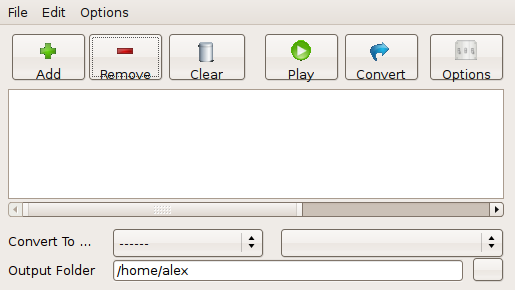 WinFF es un entorno gráfico para ffmpeg diponible en Google Code que permite realizar la conversión de un fichero muy fácilmente. Con el botón “Add” añadiremos los vídeos que deseemos convertir. A continuación, con “Convert To” y “Output Folder”, seleccionaremos el formato al que queremos convertirlo y el directorio de salida. Ahora ya basta hacer clic en “Convert” para comenzar el proceso de conversión. Algunos formatos de conversión son AC3, FLV, H264, MPEG-2, MP4, DVD, SVCD, VCD, MOV y WMV.(Fuente)
WinFF es un entorno gráfico para ffmpeg diponible en Google Code que permite realizar la conversión de un fichero muy fácilmente. Con el botón “Add” añadiremos los vídeos que deseemos convertir. A continuación, con “Convert To” y “Output Folder”, seleccionaremos el formato al que queremos convertirlo y el directorio de salida. Ahora ya basta hacer clic en “Convert” para comenzar el proceso de conversión. Algunos formatos de conversión son AC3, FLV, H264, MPEG-2, MP4, DVD, SVCD, VCD, MOV y WMV.(Fuente)
Subtítulos
“Un subtítulo es un texto que aparece en el borde inferior de una imagen, con frecuencia sobreimpuesto a ella, aportando información adicional sobre la misma o traduciendo una narración o diálogo conducido en un idioma extranjero”. (Definición de la Wikipedia)
Existen diferentes formatos para el tratamiento de subtítulos. Aquí sólo nos centraremos en el formato .srt que almacena los subtítulos en un fichero de texto con el siguiente formato:
nº del subtítulo intervalo de tiempo en el que aparece el subtítulo
Por ejemplo
1 00:01:01,123 --> 00:01:05,133 Campos huertanos de Murcia 2 00:01:06,000 --> 00:02:25,735 La Vega Baja 3 00:02:30,800 --> 00:03:27,327 Costa murciana
La inclusión de subtítulos en un fichero puede realizar fácilmente por línea de comando o con avidemux (leer y ver vídeo -2m46s- Incrustar subtítulos permanentemente a un video en GNU/Linux)
Recursos
-
Lecturas
-
Enlaces